Hvordan reparere en ødelagt MP4-videofil ved hjelp av VLC og mer
"Da jeg prøvde å spille av en MP4-fil, sa datamaskinen min at denne filtypen kan være feil, eller at filen kan være ødelagt. Hvordan reparere en ødelagt MP4 arkivere og se på den igjen? "I dag har vi flere enheter å ta videoer enn noen gang før, inkludert smarttelefon, nettbrett, digitalt kamera, datamaskin, etc.
Noen ganger kan imidlertid avspilling være et problem. Hva du kan gjøre når videofilen din ikke fungerer, selv om du har installert riktig videokodek? I denne artikkelen kan du lære hvordan du reparerer en ødelagt MP4-videofil på Windows og Mac.

Del 1: Den enkleste måten å fikse ødelagt MP4
Vil du fikse en ødelagt MP4-video raskt for å se den? Du bør bruke den beste videoreparasjonsprogramvaren - Tipard FixMP4. Dette er det mest geniale programmet for å fikse ødelagte MP4-videoer med ett klikk i løpet av få sekunder. Uansett hvor stor den ødelagte videoen din er, kan dette programmet enkelt håndtere det.
Viktige funksjoner:
- ● Reparer ødelagte MP4-videoer og oppskaler dem til 4K-oppløsning.
- ● Behandle MP4-reparasjon raskt og opprettholde høy videokvalitet.
- ● Reparer en skadet MP4 i henhold til en korrekt eksempelvideo.
- ● Tillat deg å forhåndsvise den reparerte MP4-en før du lagrer den.
Last ned Tipard FixMP4 gratis og start den. Klikk til venstre Legg til knappen for å importere den ødelagte MP4-videoen, og deretter høyre Legg til knappen for å legge til en ikke-brutt MP4-video som referanse for å fikse den tidligere MP4-videoen.
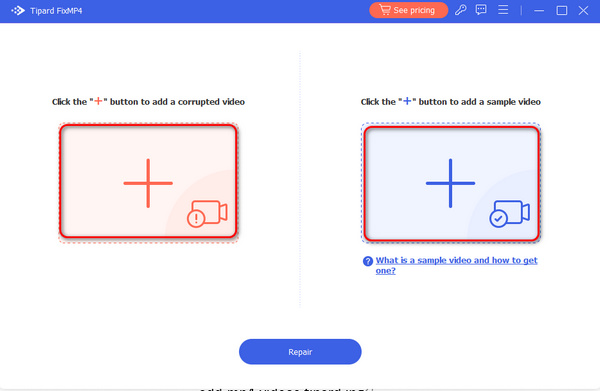
Det vil være bedre hvis du importerer en MP4-prøvevideo for å fikse den ødelagte MP4-videoen. Klikk deretter på reparasjon knappen for å starte MP4-reparasjon.
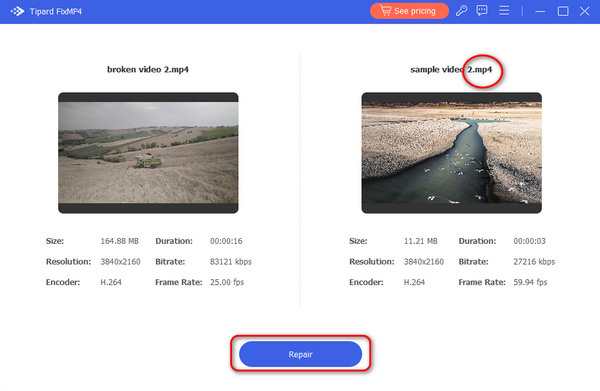
Den ødelagte MP4-en er reparert. Du kan klikke på Forhåndsvisning for å se om videoen oppfyller etterspørselen din. Deretter klikker du på Lagre-knappen for å laste den ned.
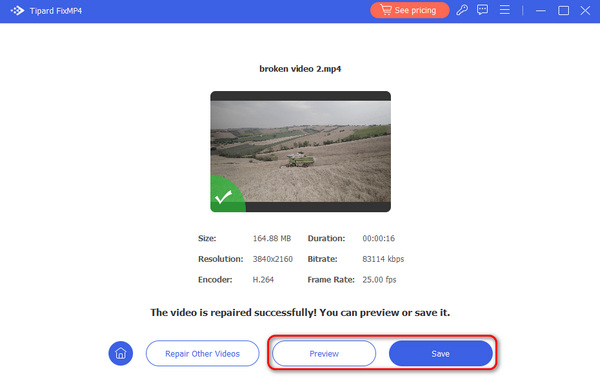
Del 2: Hvordan reparere MP4 med VLC
VLC er en populær mediaspiller. Siden det er åpen kildekode, kan alle bruke det gratis. Faktisk er VLC langt mer enn en enkel, men en allsidig videoløsning. Den er i stand til å spille av nesten alle mediefilformater. Hvis avspillingen ikke fungerer, kan du reparere den ødelagte MP4-videofilen i det samme programmet.
Metode 1: Hvordan reparere MP4 etter konvertering
Start din VLC-mediaspiller, eller du kan laste den ned fra det offisielle nettstedet gratis. Velge Konverter / Save fra Media menyen.

I den åpne mediedialogen klikker du på Legg til -knappen og importer den ødelagte MP4-filen du vil reparere fra harddisken. Klikk på Konverter / Save knappen for å åpne det neste vinduet.

Klikk på Søk -knappen i konverteringsvinduet, angi utdatamål og filnavn. Slå den Start knapp. Hvis VLC kan gjenopprette MP4, vil det opprette en ny, synlig videofil.
Merknader: Trinnene ovenfor fungerer for å reparere MP4 på både Mac og Windows.
Metode 2: Hvordan reparere MP4 via VLCs reparasjonsverktøy
Åpne et Explorer-vindu og finn den ødelagte MP4-filen. Høyreklikk på den, velg Gi nytt navn på hurtigmenyen, og gi filtypen nytt navn til avi.
Kjør VLC-spilleren, og velg Preferanser fra verktøy -menyen på Windows. De Preferanser er i den VLC menyen på Mac.

Gå til Input / Codecs fanen, klikk og utvid rullegardinlisten ved siden av Skadet eller ufullstendig AVI-fil, og velg Fix alltid. Klikk på Spar for å bekrefte den og lukke dialogen.

Nå åpner videofilen, og VLC vil reparere ødelagt MP4 automatisk.
VLC kan også konvertere video til MP4 for å spille på andre spillere.
Del 3: Hvordan unngå MP4-korrupsjon igjen
Det er mange fakta som kan føre til at MP4-videofiler er ødelagt. Etter å ha reparert ødelagt MP4, bør du lære deg å unngå MP4-korrupsjon.
● Lag en kopi av MP4-filene dine før du gjør endringer. Når kopien er ødelagt, er den originale videofilen fortsatt trygg.
● Bruk mer enn ett sikkerhetskopieringsmedium, for eksempel skylagring, USB-flash-stasjon osv. Noen ganger skyldes videokorrupsjon at filsystemet krasjer.
● Bruk antivirusprogramvare. Virus og skadelig programvare kan også gjøre videofilene dine ødelagt. Sørg for å oppdatere antivirusprogramvaren til den nyeste versjonen.
● Når du laster ned eller overfører videofiler, kobler du datamaskinen til en pålitelig elektrisk tilkobling og Internett-tilkobling.
Del 4: Spill MP4 med den beste mediaspilleren
Ikke kast bort tiden din til å reparere MP4-filer på nettet. Tjenestene er vanligvis dyre, og det er fare for lekkasje av personvern. En kraftig mediespiller, som f.eks Tipard Blu-ray-spiller, er nok. Den er i stand til å spille av MP4-videoer inkludert noen ødelagte filer. På samme måte som VLC, kan denne mediespilleren åpne et bredt spekter av multimediaformater uten ekstra kodeker.
Hovedfunksjonene til den beste MP4-spilleren
- ● Spill av ødelagte MP4-filer og reparer dem automatisk.
- ● Støtter nesten alle videoformater, inkludert MP4, AVI, etc.
- ● Spill av 4K UHD-videoer uten tap av kvalitet.
Kort sagt er det den beste måten å spille av en ødelagt MP4 uten å reparere manuelt.
Slik spiller du av en MP4-videofil
Åpne en MP4-video
Start den beste mediespilleren etter at du har installert den på PCen. Det er en dedikert versjon for Mac. Klikk på Åpne fil -knappen på hjemmegrensesnittet for å utløse dialogboksen med åpen fil. Finn deretter MP4-videoen du ønsker å se, og åpne den.

Kontroller avspillingen
Da vil du bli presentert mediespillervinduet. Hurtigkontrollknappene på bunnen lar deg stoppe og spille av videoen. Juster Volum glidebryteren hvis lyden ikke er høy nok. Klikk på Kamera for å lage et øyeblikksbilde. For avanserte brukere tilbyr toppmenylinjen flere tilpassede alternativer relatert til hurtigtaster, video, lyd og mer.

Mer MP4 spillere på datamaskin finner du her.
Del 5: Vanlige spørsmål om reparasjon av MP4
Hvordan reparerer jeg en korrupt MP4-fil på Mac?
VLC er kompatibel med Mac, så du kan reparere en korrupt MP4 på Mac med VLC gratis. Husk at utformingen av menylinjen for Mac-versjonen er litt annerledes med Windows. Du kan få den omfattende guiden ovenfor.
Er Stellar Repair trygt?
I følge PCMAG er Stellar Repair i stand til å gjenopprette tapte datafiler fra alle medier. I tillegg kan du lære hvilke filer som kan gjenvinnes. Imidlertid er dette verktøyet for ofte ikke i stand til å levere sine løfter om utvinning.
Kan du avbryte en MP4-fil?
Svaret avhenger av situasjonen din. Hvis du har laget en kopi eller sikkerhetskopi av MP4-filene dine, kan du reparere korrupt MP4 uten programvare. Ellers må du prøve VLC eller andre videoreparasjonsverktøy. Imidlertid kan ikke noe verktøy garantere at reparasjonen må lykkes.
konklusjonen
Denne artikkelen har snakket om hvordan fikse korrupt MP4 filer på Windows og Mac. Noen ganger laster du ned en MP4-fil eller tar opp en video med en smarttelefon, men den kan bare ikke åpnes eller spilles av. Sjansen er stor for at den har blitt ødelagt på grunn av ulike faktorer. Den beste måten er å reparere de korrupte MP4-filene med Tipard FixMP4 direkte. Hvis du har flere problemer med MP4-avspilling, vennligst gi oss beskjed.







